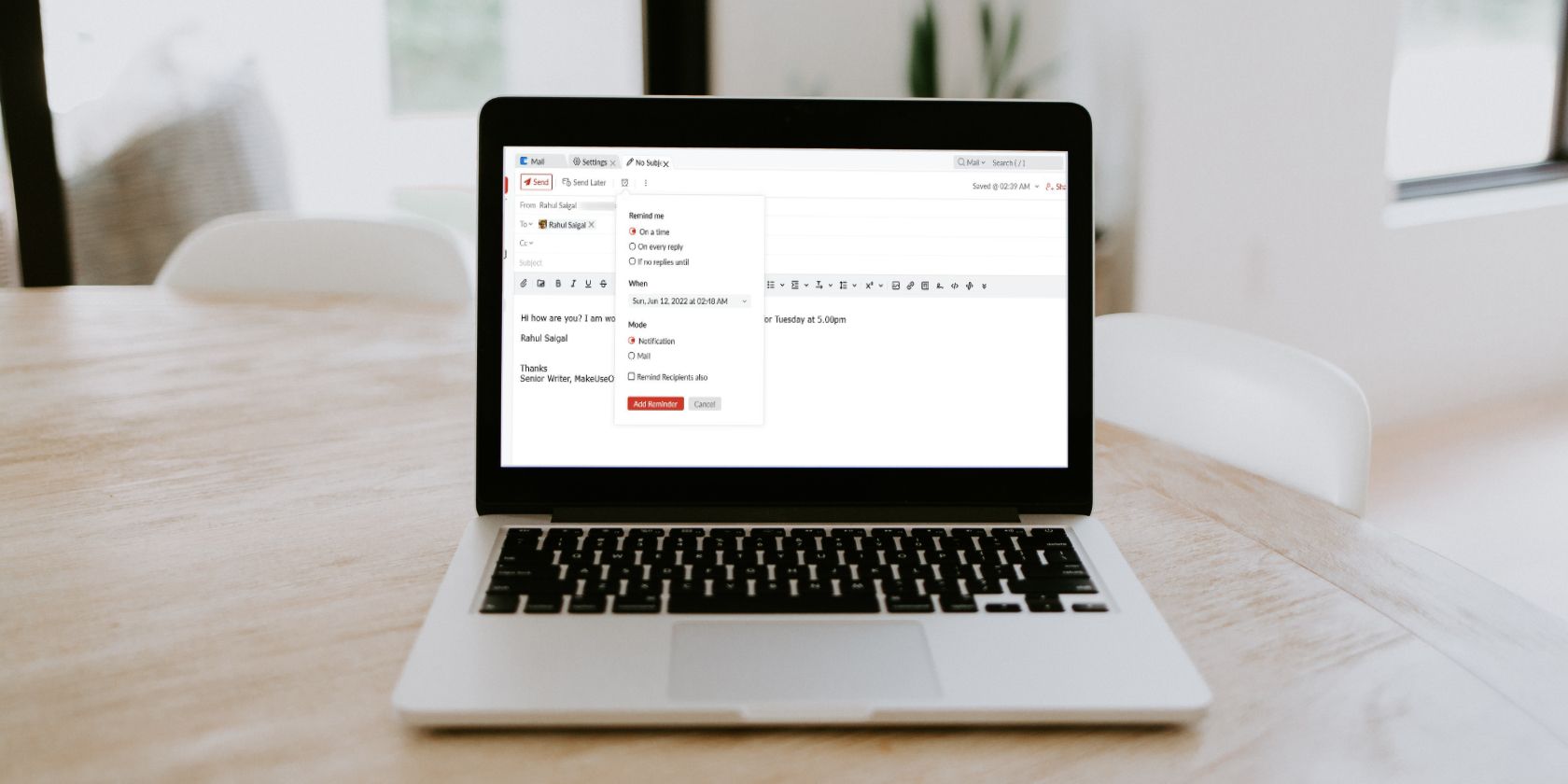اگر از Gmail به Zoho Mail تغییر میدهید، احتمالاً میخواهید بسیاری از تنظیمات را مشابه نگه دارید. بنابراین، در اینجا نحوه بهترین پیکربندی Zoho Mail هنگام جابجایی آورده شده است.
Zoho mail یک سرویس ایمیل امن، تضمین شده با حریم خصوصی و بدون آگهی است. این یک مجموعه ایمیل غنی از ویژگی ها را ارائه می دهد که آن را برای موارد استفاده شخصی و تجاری ایده آل می کند. اگر از Gmail استفاده میکنید و میخواهید به Zoho Mail بروید، طیف وسیعی از تنظیمات را مشاهده خواهید کرد که ممکن است گیجکننده باشند.
میتوانید تجربه مشاهده را سفارشی کنید، ایمیلسازی کنید، ایمیلهای خود را با استفاده از فیلترها سازماندهی کنید، اقدامات سریعی را با پیوست انجام دهید، فهرستهای هرزنامه را مدیریت کنید، و حتی ایمیل را به عنوان EML وارد یا صادر کنید. ما به شما نشان میدهیم که ایمیل Zoho را پیکربندی کنید و به طور یکپارچه از Gmail جابجا شوید.
مراحلی که باید قبل از پیکربندی Zoho Mail انجام دهید
قبل از سفارشی کردن نامه Zoho، مطمئن شوید که دامنه سفارشی را بهدرستی با رکورد MX نگاشت کردهاید و پارامترهای SPF/DKIM را برای جلوگیری از جعل ایمیل پیکربندی کردهاید. راهنمای ما در مورد مهاجرت از Gmail به Zoho mail با دامنه سفارشی خود را بخوانید و فرآیند را تکمیل کنید.
هنگامی که به سرویس ایمیل دیگری می روید، ارائه دهندگان خدمات بانکی، کارت اعتباری، صورتحساب، بیمه و سایر ارائه دهندگان خدمات باید آدرس ایمیل به روز شما را برای اهداف ارتباطی بدانند.
مهاجرت فرآیندی کند است، اما در دراز مدت، میتوانید ایمیلهای مهم را در یک مکان ادغام کنید. همچنین ایده خوبی است که راهاندازی بازارسال خودکار در Gmail را در نظر بگیرید، فقط برای اینکه سرویسهایی را که از دست دادهاید دریافت کنید.
نوشتن ایمیل در Zoho Mail
Zoho mail یک جعبه ابزار جامع برای نوشتن ایمیل به شما ارائه می دهد. برای باز کردن Composer روی دکمه New Mail در سمت چپ کلیک کنید. بهطور پیشفرض، پنجره آهنگساز در یک برگه جدید باز میشود (تنظیمات > نوشتن > نوشتن را باز کنید) اما میتوانید به صورت inline (ویژگی Gmail را تکرار میکند) یا یک پنجره جدید بروید.
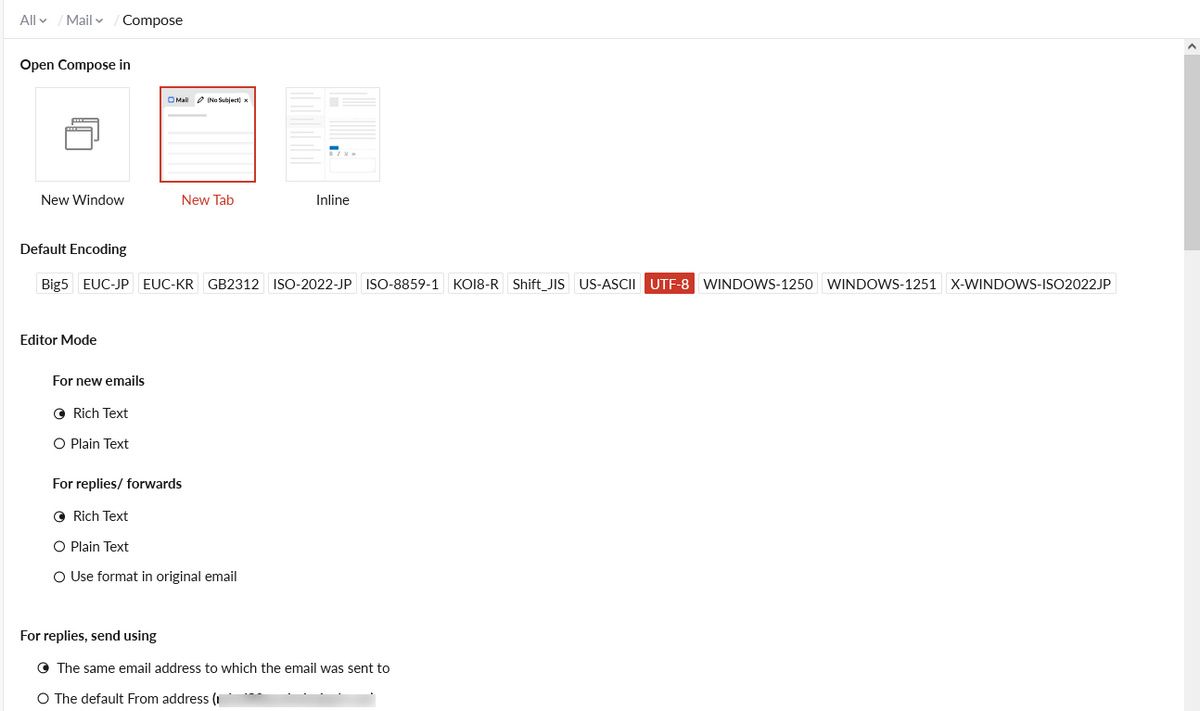
مانند Gmail، Zoho دارای گزینه های قالب بندی غنی برای قالب بندی پیام ایمیل شما است. گزینه ای برای درج جداول (که جیمیل فاقد آن است) با گزینه های عرض و حاشیه قابل تنظیم وجود دارد. حتی میتوانید با استفاده از کشیدن و رها کردن و ارجاع پیامهای قدیمیتر بدون نوشتن مجدد، ایمیلها را به ایمیلهای خروجی (به عنوان EML) پیوست کنید.
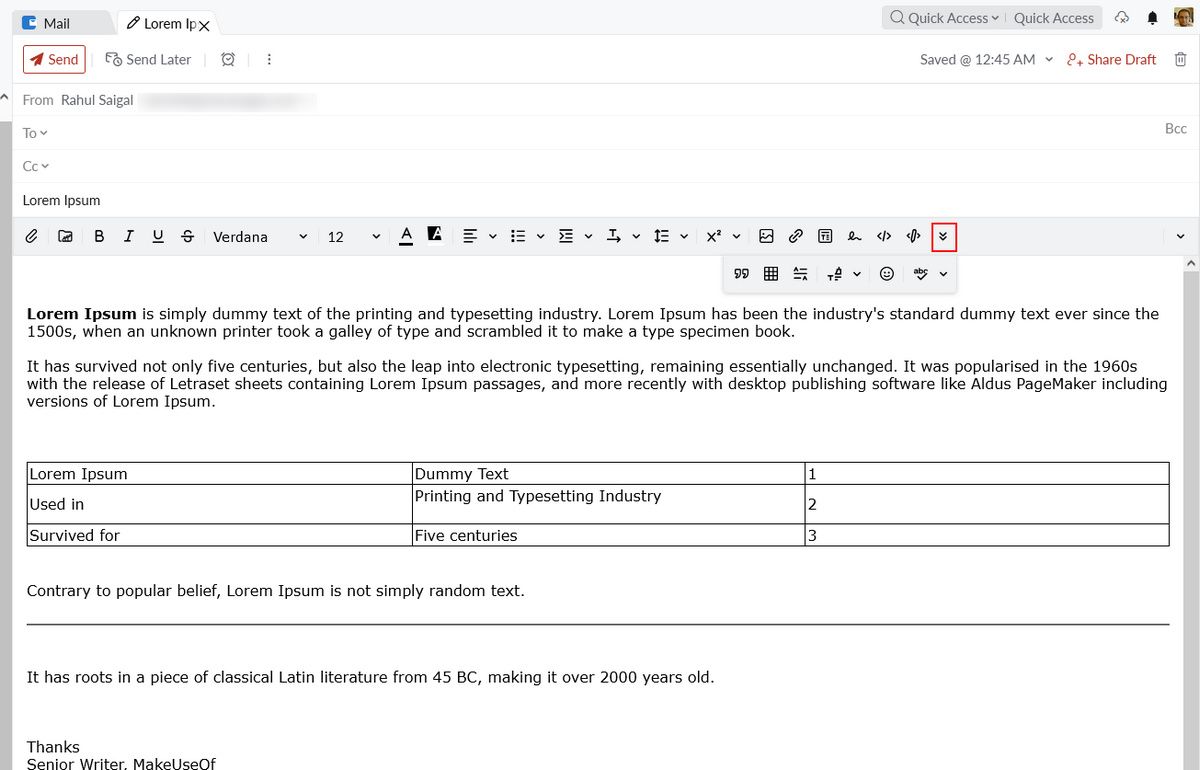
برای سفارشی کردن تنظیمات برگزیده آهنگساز، به Settings > Compose بروید و کل مجموعه گزینه ها را مشاهده کنید. میتوانید جهت متن ترجیحی را تغییر دهید، فونتها را سفارشی کنید، گیرندگان را بهطور خودکار به مخاطبین اضافه کنید، و پیام خود را برای هرگونه اشتباه املایی بررسی کنید.
پیوست های بزرگ به ایمیل ها در Zoho Mail اضافه کنید
Gmail به پیوستهایی با حداکثر اندازه فایل تا 25 مگابایت اجازه میدهد. با ایمیل Zoho می توانید فایل های بزرگ را از طریق ایمیل برای گیرندگان خود ارسال کنید. اندازه پیوست بستگی به طرح اشتراک دارد. از 250 مگابایت با طرح Mail Lite تا 1 گیگابایت با Mail Premium متغیر است.
ایمیل این پیوستها را به پیوند تبدیل میکند و برای گیرنده یا گیرندگان ارسال میکند. اگر میخواهید همان فایل را برای گیرندگان مختلف ارسال کنید، فایل را از مسیر پیوست من > پیوستهای عظیم انتخاب کنید و دوباره ارسال کنید. برای هر پیوست، می توانید مجوزهای دسترسی را تنظیم کنید.
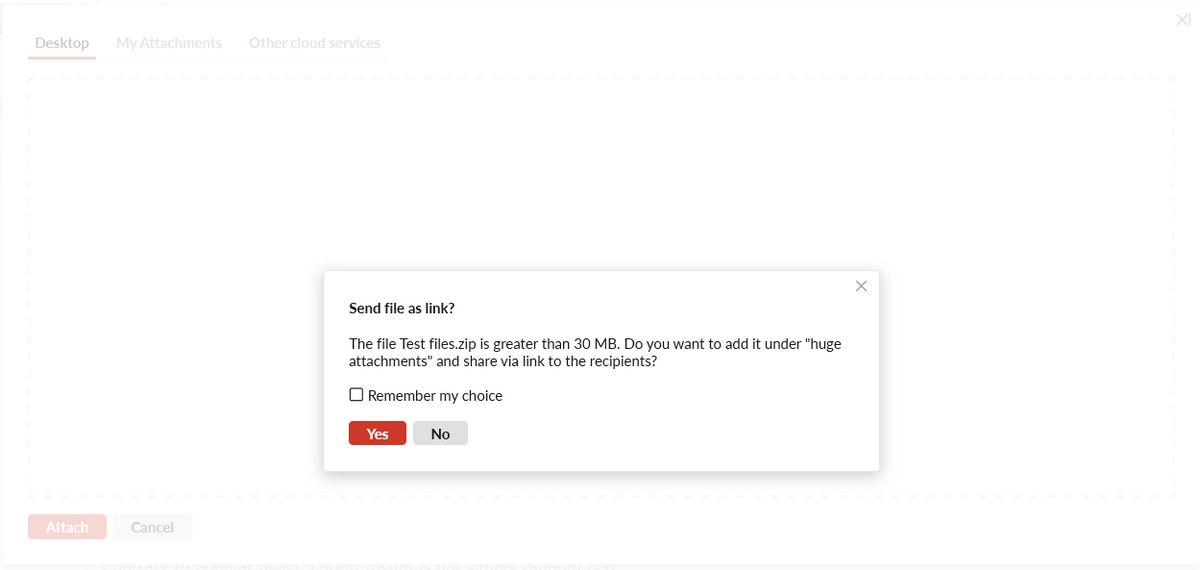
دسترسی محدود برای ارسال پیوستها به سایر کاربران Zoho یا کسانی که حسابهای مرتبط دارند مناسب است. با دسترسی عمومی، میتوانید فایلهای حجیم را با استفاده از یک پیوند امن و منحصر به فرد برای هر کسی ارسال کنید. به طور پیش فرض، همه پیوست ها دارای دسترسی محدود هستند. روی این گزینه کلیک کنید تا عمومی شود و پیوند پیوست ایجاد شود.
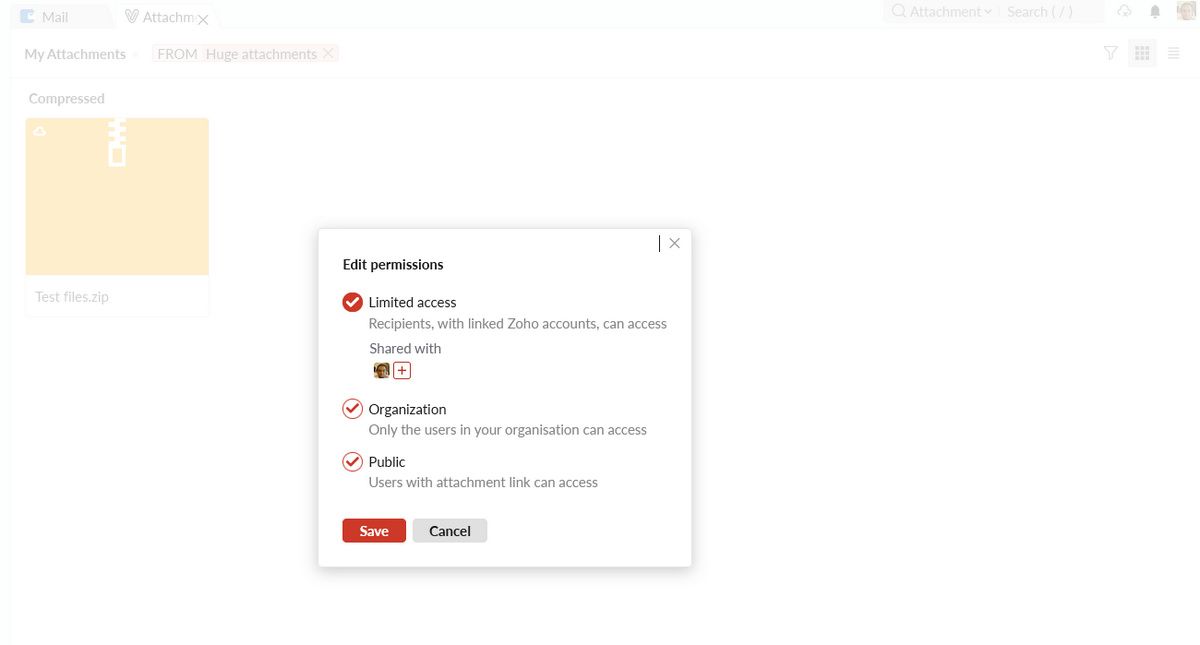
نحوه برنامه ریزی ایمیل در Zoho Mail
گزینه “Send Later” به Zoho mail به شما امکان می دهد یک برنامه زمانی سفارشی (تاریخ/زمان) برای ایمیل خود تنظیم کنید. در حالی که این ویژگی در جیمیل نیز تعبیه شده است، Zoho این توانایی را دارد که ایمیلهای تکراری را در فواصل زمانی منظم تنظیم کند.
ایمیل خود را طبق معمول پیش نویس کنید و روی Send Later کلیک کنید. تب Schedule را انتخاب کنید و تاریخ و زمان را انتخاب کنید.
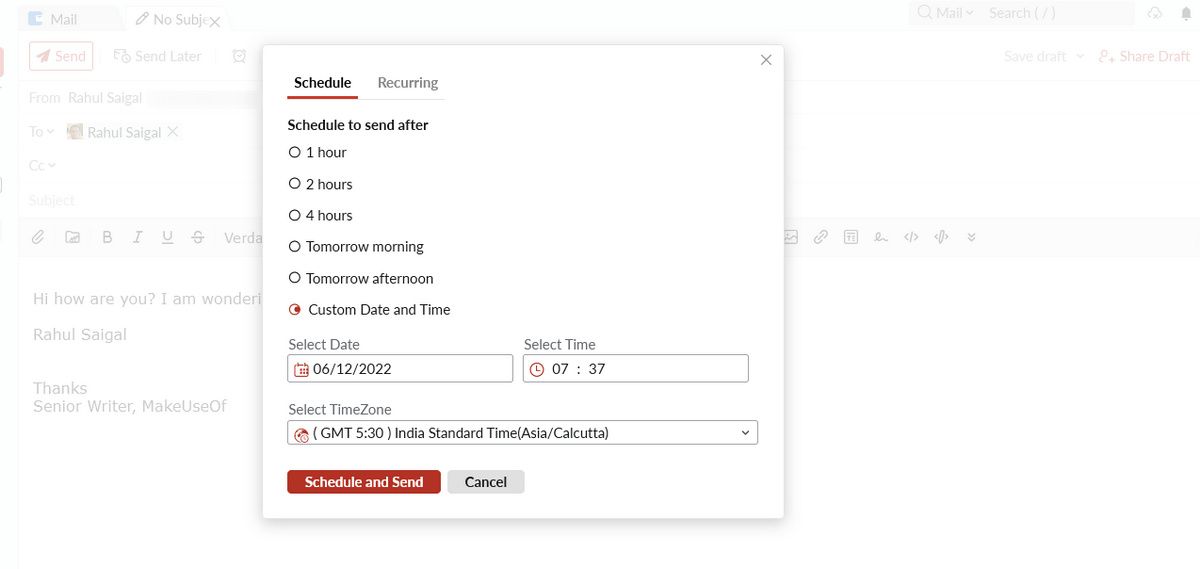
برای تنظیم یک ایمیل تکراری، روش بالا را تکرار کرده و روی تب Recurring کلیک کنید. فرکانس را انتخاب کنید (روزانه یا هفتگی، تاریخ پایان، و منطقه زمانی، در صورت وجود. زمانی که میخواهید یادآوریهایی را در رابطه با صورتحسابها برای مشتریانتان ارسال کنید، مفید هستند.
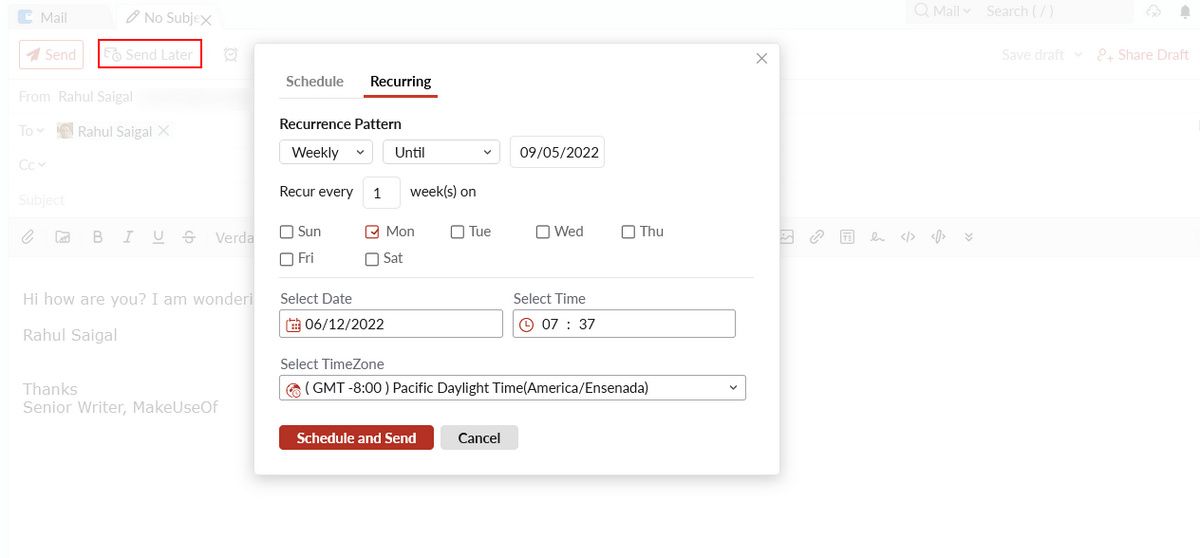
نحوه به تعویق انداختن ایمیل ها در Zoho Mail
ایمیلهای مهمی وجود خواهند داشت که نمیتوانید فوراً به آنها پاسخ دهید، اما بعداً باید به آنها پاسخ دهید. ویژگی Snooze در Zoho mail ایمیل شما را در یک پوشه جداگانه “Snoozed” ذخیره می کند و پیام شما را پس از بازه زمانی مشخص شده به پوشه اصلی باز می گرداند.
ایمیلی را که می خواهید به تعویق بیاندازید انتخاب کنید و روی نماد تعویق در منوی بالا کلیک کنید. مدت زمان را انتخاب کنید یا تاریخ و زمان سفارشی را انتخاب کنید. ایمیل انتخاب شده از پوشه اصلی به پوشه Snoozed منتقل می شود.
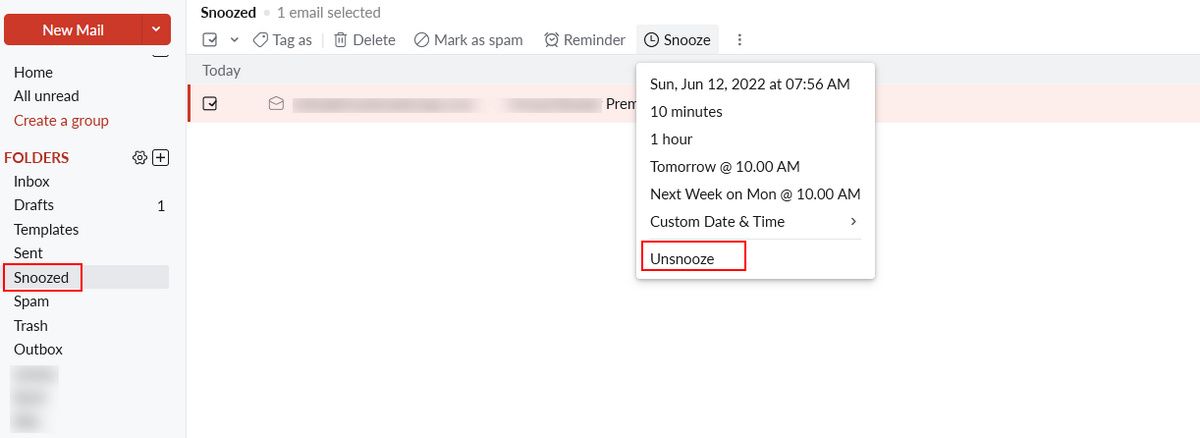
خواندن ایمیل ها در Zoho Mail
گاهی اوقات، ممکن است بخواهید ایمیلی از فرستنده ای که چند روز یا چند هفته پیش دریافت کرده اید، ببینید. به جای پیمایش در لیست ایمیل، ایمیل Zoho میتواند ایمیلهای یک فرستنده یا موضوع خاص را فهرست کند.
روی پیام ایمیل کلیک راست کرده و لیست ایمیلها از این فرستنده یا فهرست ایمیلهای با این موضوع را انتخاب کنید. حتی می توانید فیلدهای لیست ایمیل خود را مانند پرچم، پیوست، تعداد نظرات، اندازه و موارد دیگر سفارشی کنید.
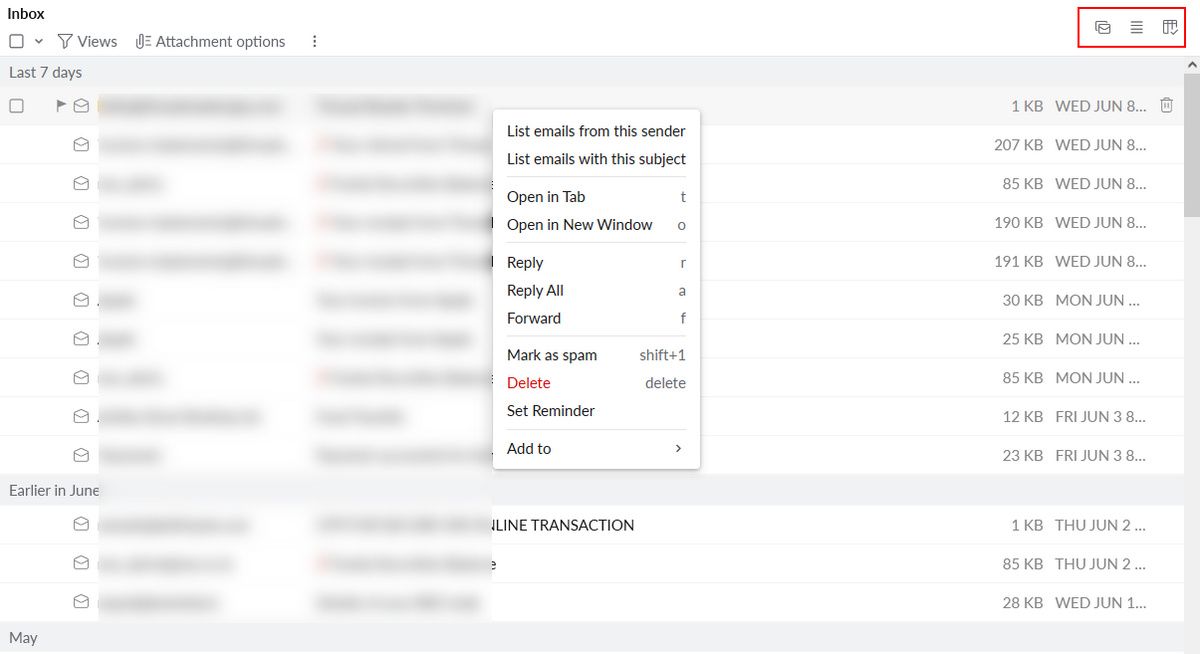
گزینه های Layout و View را در Zoho Mail سفارشی کنید
بهطور پیشفرض، ایمیلها در نمای «کلاسیک» فهرست میشوند. برای سفارشی کردن این رفتار، روی نماد Change View کلیک کنید و نمای “Compact or Super Compact” را انتخاب کنید. در هر نما، فاصله کافی بین ایمیل ها کاهش می یابد و ایمیل های بیشتری لیست می شود.
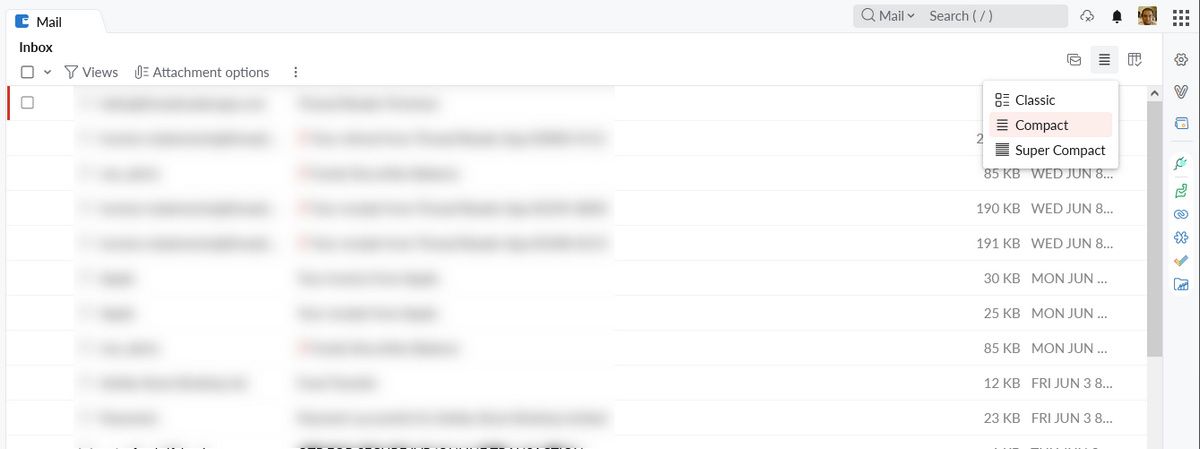
وقتی هر ایمیلی را انتخاب می کنید، به طور پیش فرض در حالت پیش نمایش عمودی باز می شود. به Settings > Mail View Options بروید و پیش نمایش افقی را انتخاب کنید تا ایمیل خود را در زیر لیست ایمیل مشاهده کنید. یا، برگه جدید را انتخاب کنید تا آنها را در یک برگه جدید مشاهده کنید.
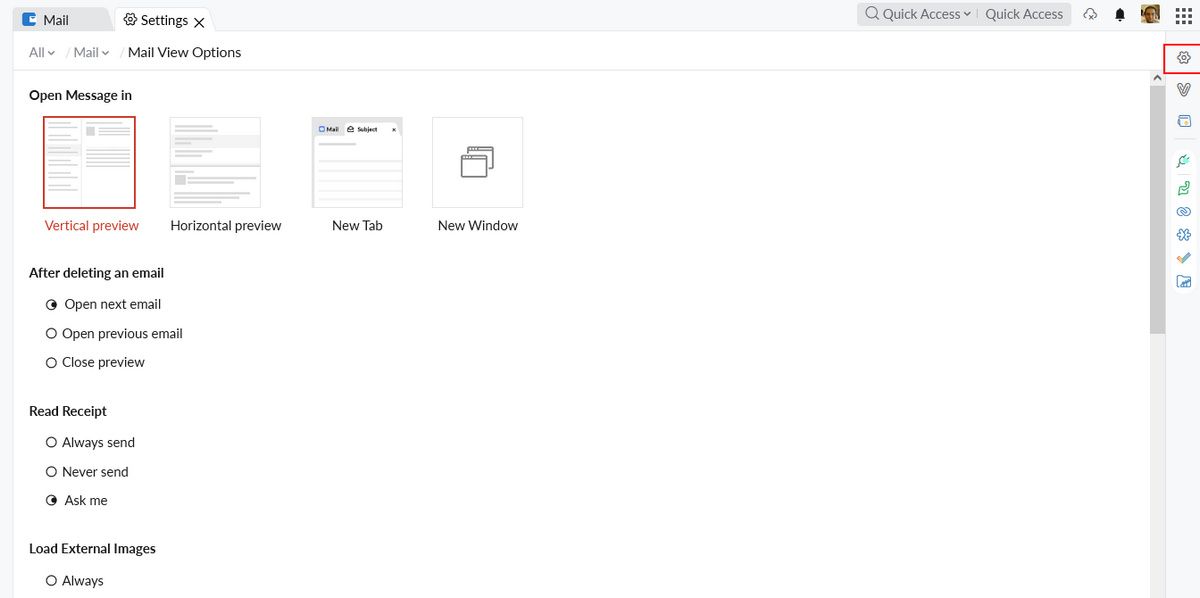
آیا Zoho Mail نمای مکالمه ارائه می دهد؟
در Gmail، وقتی مردم به ایمیلی پاسخ میدهند، پاسخها را در نمای مکالمه با جدیدترین ایمیل در پایین گروه بندی میکند.
ایمیل Zoho کل مکالمه را در نمای درختی با جزئیات فرستنده، جدول زمانی، پوشهها، پیوستها و موارد دیگر بدون حتی باز کردن ایمیل قرار میدهد. علاوه بر این، می توانید رشته مکالمه (تنظیمات > مکالمه) را با جدیدترین یا قدیمی ترین نامه در بالا مرتب کنید.
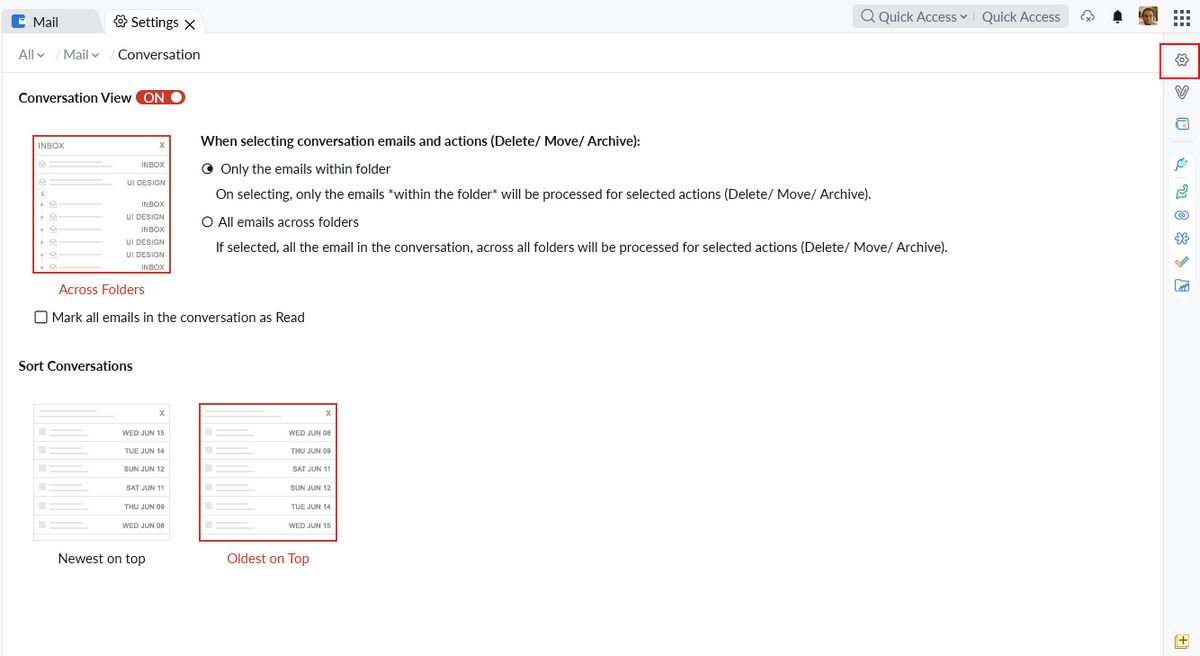
مشاهده و مدیریت پیوست ها در Zoho Mail
یکی از بزرگترین معایب جیمیل عدم وجود داشبورد برای مشاهده/مدیریت پیوستها است. در حالی که میتوانید با استفاده از اپراتورهای جستجوی Gmail پیامهایی را با پیوستها پیدا کنید، کمی تمرین میطلبد. Zoho mail یک داشبورد متمرکز برای مشاهده پیوستها (یا برای شما ارسال شده یا به سایر برنامههای Zoho اضافه شده) در یک مکان ارائه میدهد.
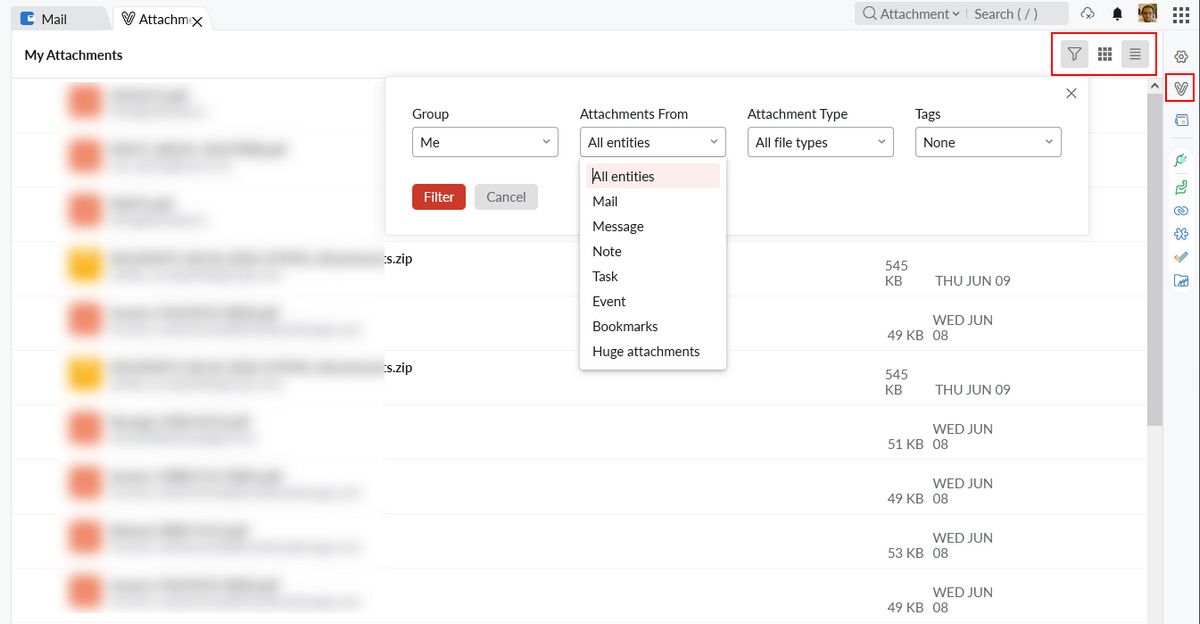
روی نماد مشاهده پیوست کلیک کنید تا فایلهای خود را بر اساس نوع فایلشان مرتب کنید. هر تصویر کوچکی را برای مشاهده آنها یا انجام اقدامات سریع روی پیوستها انتخاب کنید. روی Open Linked Email کلیک کنید تا ایمیل مرتبط با پیوست شما باز شود، یک ایمیل جدید پیوست و ارسال کنید یا آن را به یادداشت یا کار اضافه کنید.
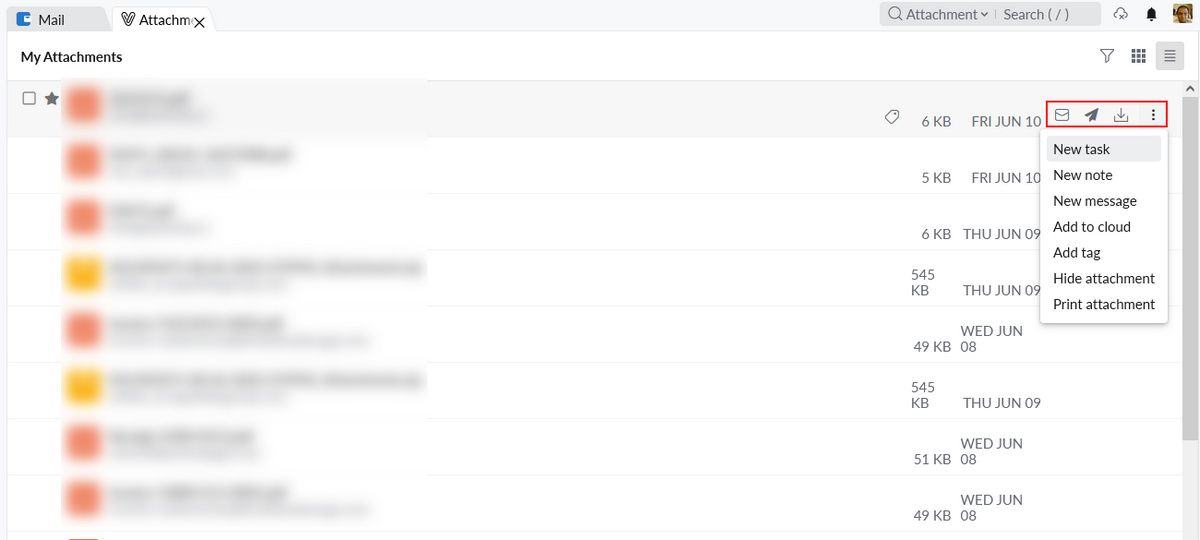
پیگیری ایمیل های مهم در Zoho Mail
ما اغلب نیاز به پیگیری ایمیل صرف نظر از پاسخ داریم. Zoho Mail دارای گزینه ای داخلی برای اضافه کردن یک یادآوری به ایمیل های شما است. ایمیل خود را پیش نویس کرده و روی نماد ساعت کلیک کنید.
میتوانید زمان خاصی را برای یادآوری ایمیل تعیین کنید، چه پاسخ را دریافت کنید یا نه. یا یک تاریخ ضرب الاجل تعیین کنید، و اگر کسی به ایمیل پاسخ نداد، پس از پایان مهلت، در مورد آن مطلع خواهید شد. ایمیل Zoho میتواند از طریق اعلانها یا ایمیل، ایمیل را به شما یادآوری کند.
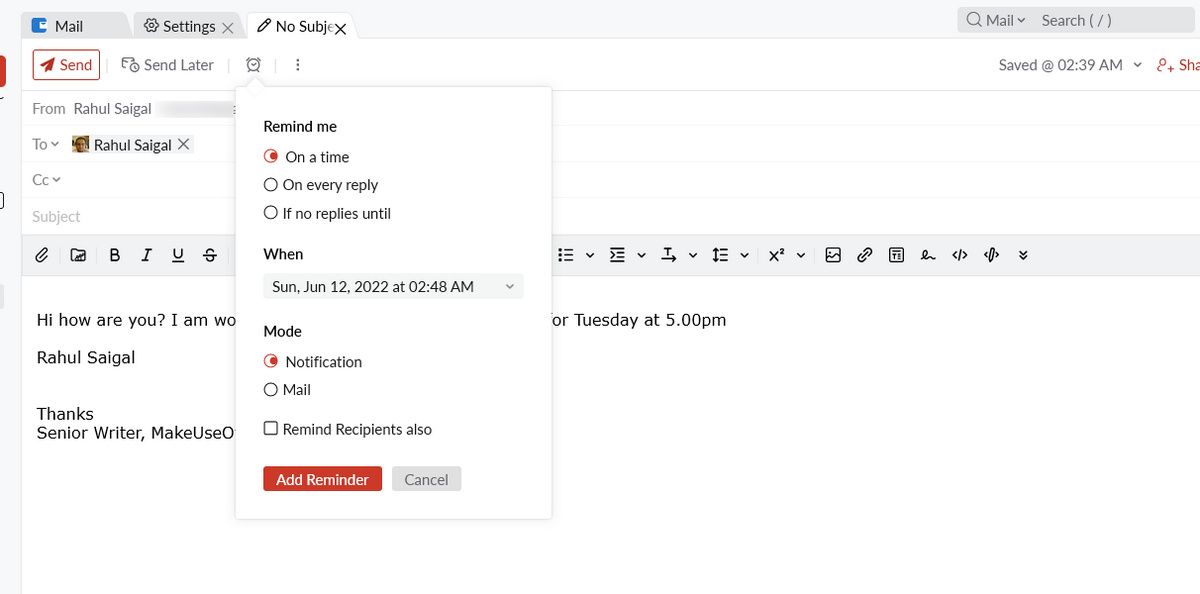
به همین ترتیب می توانید برای ایمیل های دریافتی یک یادآور تنظیم کنید. ایمیلی را که میخواهید یادآوری اضافه کنید انتخاب کنید، سپس روی گزینههای بیشتر > یادآوری کلیک کنید. گزینه مورد نظر خود را انتخاب کرده و ادامه دهید. به Settings > Preset بروید تا گزینه هشدار را با توجه به زمانبندی مورد نظر خود سفارشی کنید.
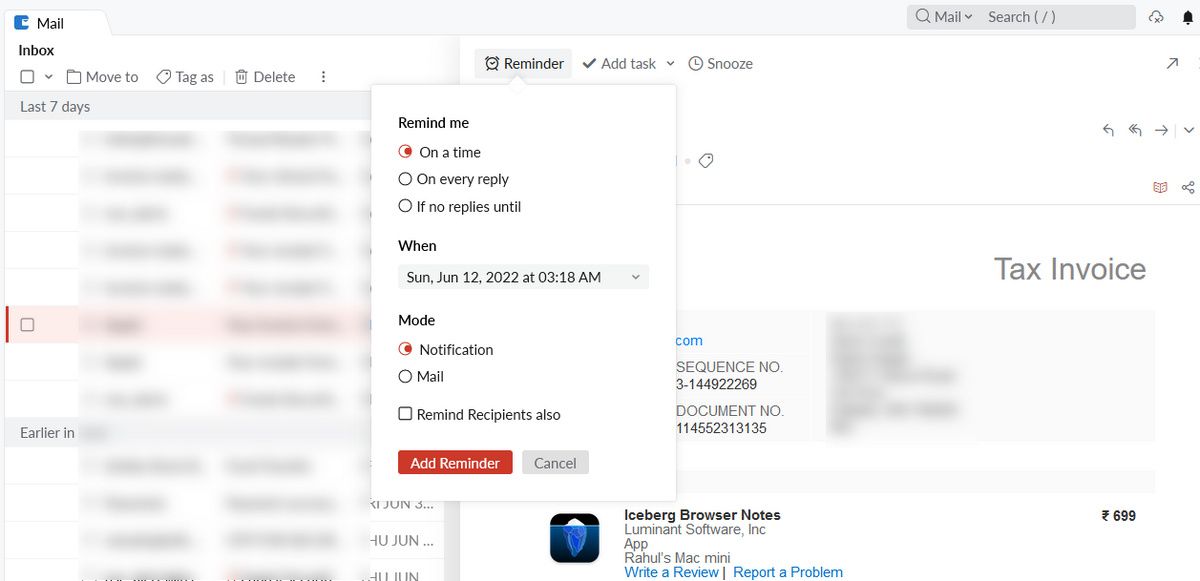
سازماندهی ایمیل ها در Zoho Mail
فیلترهای موجود در نامه Zoho به شما کمک می کند تا ایمیل های دریافتی/خروجی را بطور خودکار سازماندهی کنید. درست مانند جیمیل، میتوانید شرایطی را تعیین کنید و برای آن شرایط اقدام کنید. اما در Zoho، میتوانید از عملگر AND/OR برای تعیین اینکه آیا یک یا همه شرایط باید در نظر گرفته شوند، استفاده کنید.
برای شروع، به تنظیمات > فیلترها بروید و یک فیلتر جدید ایجاد کنید. اکنون نوع شرط (ترکیب شرایط در AND/OR)، شرایط (از، موضوع، به، رونوشت، کپیبرداری، نوع پیوست) و اقدامات (انتقال به پوشه، برچسبگذاری به عنوان، ارسال ایمیل به، حذف ایمیل) را تنظیم کنید.
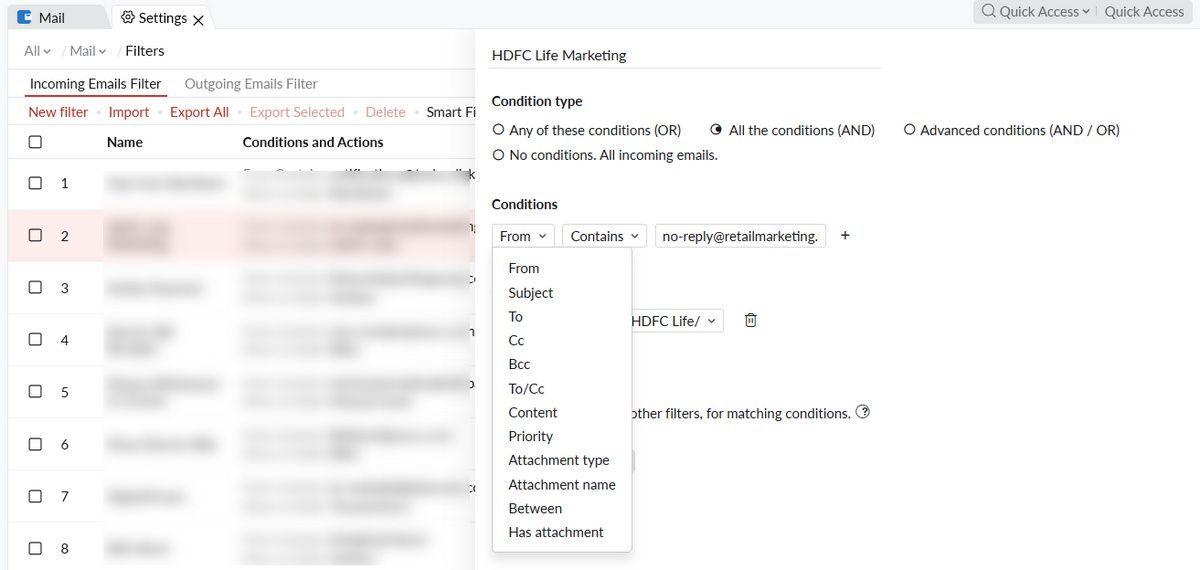
در Gmail، ما از «برچسبها» برای سازماندهی پیامها استفاده میکنیم. در Zoho، می توانید چندین پوشه در سطوح مختلف برای سازماندهی یا مدیریت ایمیل ها ایجاد کنید. برای ایجاد یک پوشه و انتخاب مکان آن، روی علامت (+) کنار Folders کلیک کنید. علاوه بر این، میتوانید برچسبهایی ایجاد کنید (یک ایمیل > برچسبگذاری به عنوان) را برای سازماندهی بیشتر آنها بر اساس پروژه، تیم خاص، مشتریان و موارد دیگر ایجاد کنید.
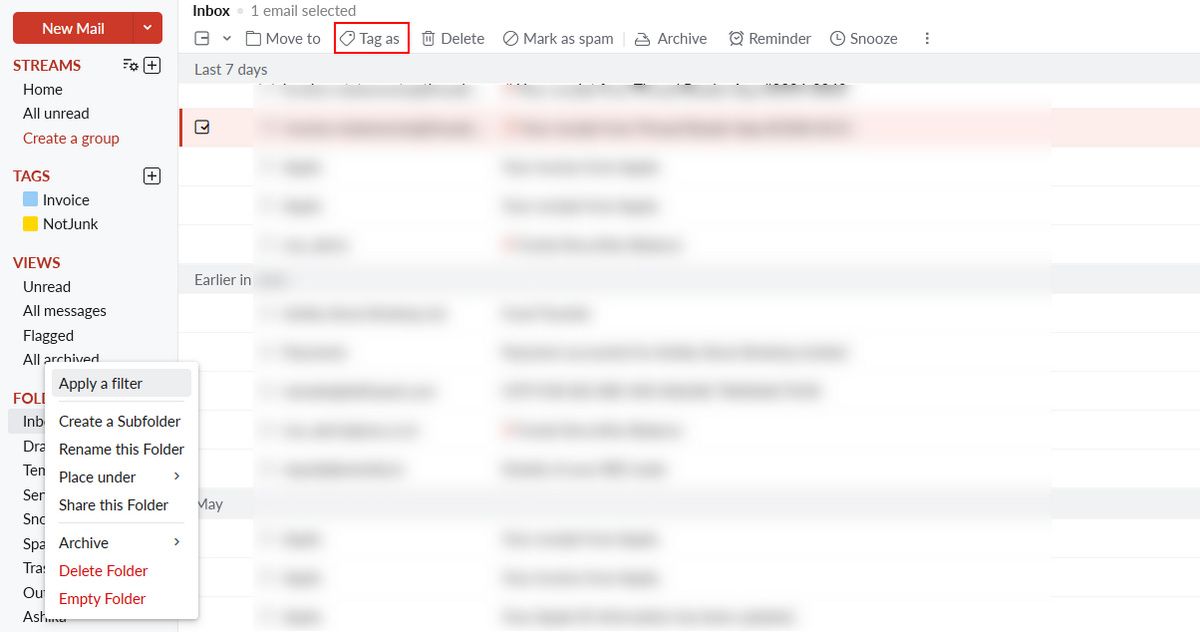
ادغام Zoho Mail با خدمات شخص ثالث
Zoho mail دارای یکپارچگی عالی با برنامه های خارجی و داخلی برای تکمیل گردش کار شما است. برنامه های داخلی برنامه های Zoho هستند (Zoho Invoice، Zoho Workdrive، Zoho CRM)، و خارجی ها از طریق API ارائه شده توسط برنامه های شخص ثالث با نامه ادغام می شوند. برای مشاهده اینکه کدام یک از ادغام ها در دسترس هستند، به تنظیمات > ادغام ها بروید.
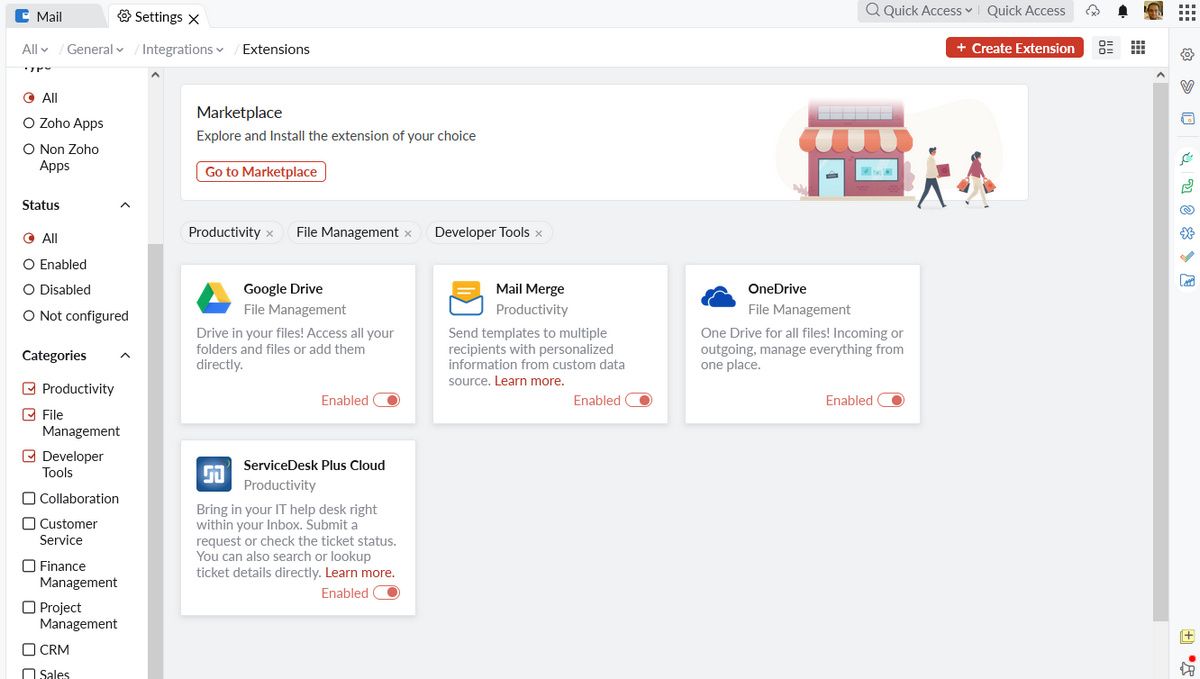
برو به بازار کلیک کنید و برنامه های مورد علاقه خود را انتخاب کنید. برخی از محبوبترین آنها عبارتند از: Asana، Trello، Google Drive، Dropbox، OneDrive، Clearbit، Google Calendar، GoToMeeting و Integrately. به صفحه افزونه بروید و آن را فعال کنید. سپس به بخش Integrations برگردید و دکمه Enable را تغییر دهید.
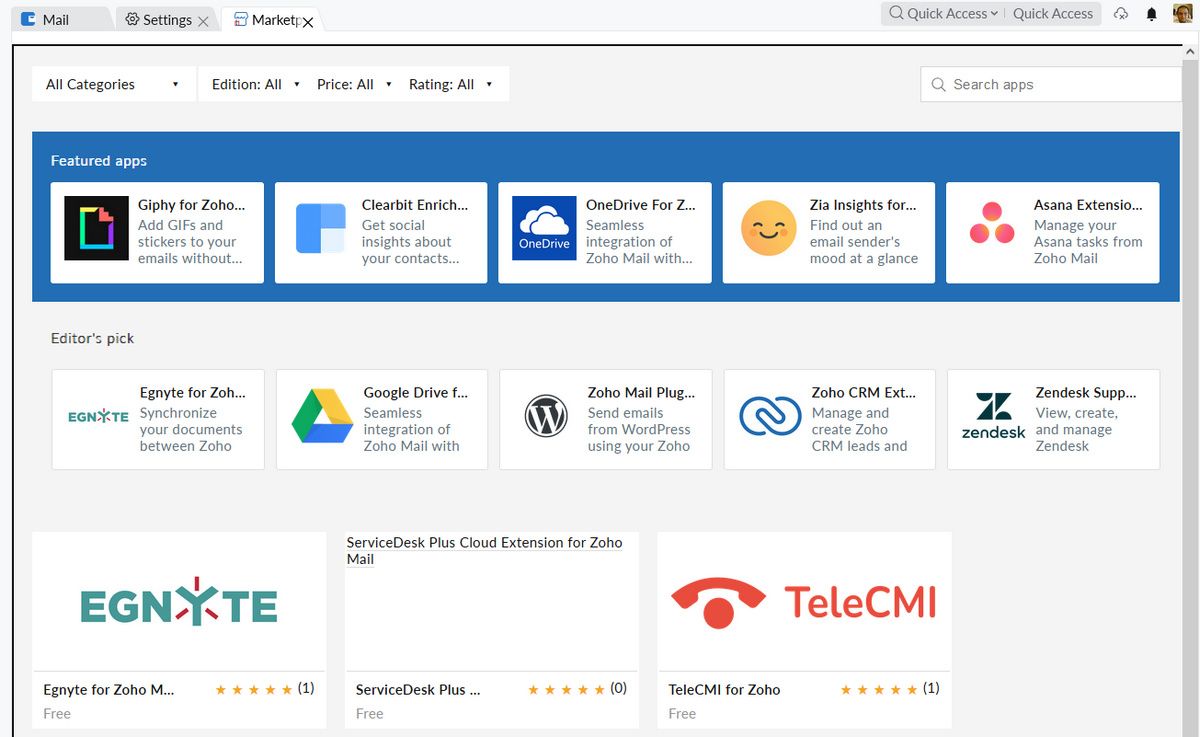
اکنون که Zoho Mail پیکربندی شده است، سعی کنید بر اعتیاد به ایمیل خود غلبه کنید
Zoho Mail یک جایگزین عالی برای Gmail است. پیمایش صفحه تنظیمات ایمیل دست و پا چلفتی است/مشکل است، و عادت کردن به آن زمان می برد، اما اگر این روش را دنبال کرده باشید، می توانید در عرض چند لحظه از ایمیل Zoho استفاده کنید.
یکی از روندهای رایج که امروزه در بین مردم مشاهده می شود، چک کردن ایمیل هر چند دقیقه یکبار است. اگرچه این عادت وسواس گونه چک کردن صندوق ورودی بی ضرر به نظر می رسد، اما می تواند بر رفاه و بهره وری شما تأثیر منفی بگذارد. برای دانستن بیشتر، راهنمای ما را بخوانید تا راه هایی برای غلبه بر اعتیاد ایمیل پیدا کنید.